Satura rādītājs
Antivīrusu drošība PRO ir vēl viens viltots antivīruss, piemēram, System Care Antivirus, Avasoft Antivirus u. c., un pēc instalēšanas datorā tas apgalvo, ka datorā ir atrasti ļaunprātīgi draudi un jums ir jāpērk programmas pilnā versija, lai tos attīrītu.
Programmatūra nonāk jūsu datorā, kad lejupielādējat un instalējat bezmaksas programmatūru no nezināmām interneta vietnēm. Lūdzu, lūdzu, ņemiet vērā. ignorēt visus viltus brīdinājuma ziņojumus un NEDODIET naudu lai iegādātos pilnu versiju.
Ja vēlaties noņemt Antivīrusu drošība PRO no datora, veiciet tālāk aprakstītās darbības:

 Kā noņemt Antivīrusu drošība PRO no datora.
Kā noņemt Antivīrusu drošība PRO no datora.
1. solis: Palaidiet datoru "Drošā režīmā ar tīklošanu".
Lai to izdarītu,
1. Izslēdziet datoru.
2. Palaidiet datoru (ieslēgts) un datora palaišanas laikā, nospiediet " F8 " taustiņu, pirms parādās Windows logotips.
3. Izmantojot tastatūras bultiņas, izvēlieties " Drošais režīms ar tīklu " un nospiediet "Enter".

Solis 2. Iztīriet datoru ar RogueKiller
1. Lejupielādēt un saglabāt "RogueKiller" utilītu datorā'* (piemēram, darbvirsmā).
Paziņojums*: Lejupielādēt x86 versija vai X64 Atbilstoši operētājsistēmas versijai. Lai uzzinātu operētājsistēmas versiju, " Noklikšķiniet ar peles labo poguli " uz datora ikonas, izvēlieties " Īpašības " un apskatīt " Sistēmas tips " sadaļa

2. Divreiz noklikšķiniet palaist RogueKiller.
3. Ļaujiet . iepriekšēja skenēšana, lai pabeigtu un pēc tam nospiediet uz " Skenēt ", lai veiktu pilnīgu skenēšanu.
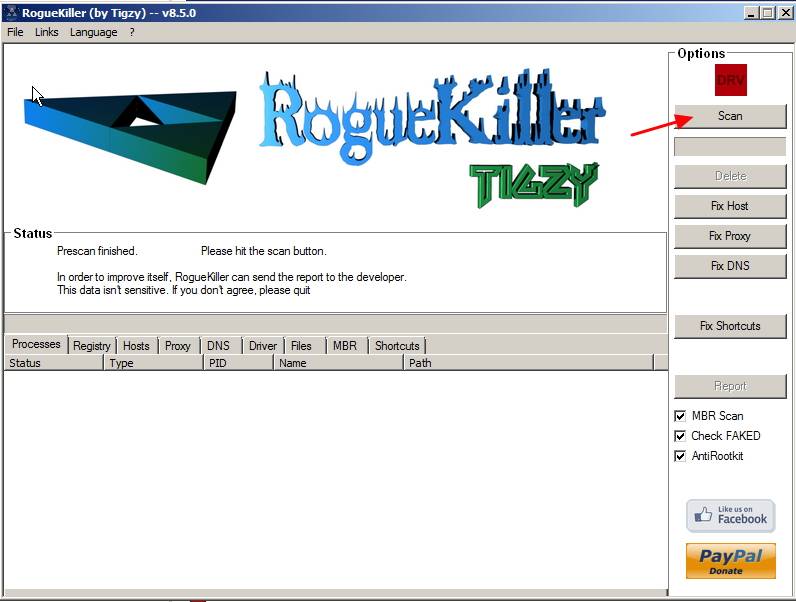
3. Kad ir pabeigta pilnīga skenēšana, nospiediet "Dzēst" pogu, lai noņemtu visus atrastos ļaunprātīgos vienumus.

3. solis. Novērst ļaunprātīgu programmu palaišanu Windows starta režīmā.
1. Lejupielādēt un palaist CCleaner.
2. Pie "CCleaner" galvenajā logā izvēlieties " Instrumenti " kreisajā logā.
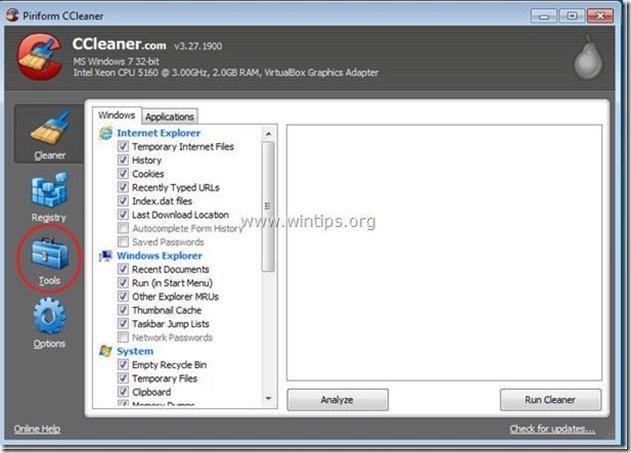
4a. In " Instrumenti " sadaļā izvēlieties " Startup ".
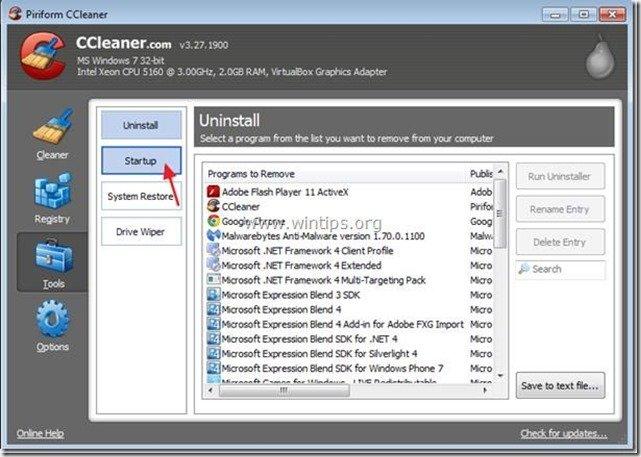
4b. Izvēlieties " Windows " cilni un pēc tam atlasiet un dzēsiet visas ļaunprātīgās programmas, kas darbojas Windows starta režīmā: *.
- piemēram: C:\ProgramData\Xgpsns33\Xgpsns33.exe
Papildu informācija*: Parasti šis ļaunprātīgais antivīruss darbojas no šādām datora atrašanās vietām:
- " C:\ProgramData " (operētājsistēmā Windows Vista, 7 vai 8)
- " C:\Documents and Settings\Admin\Plikācijas dati " VAI " C:\Dokumenti un iestatījumi\Visi lietotāji\Plikācijas dati " (operētājsistēmā Windows XP)
“ C:\Programmu faili ”
Ļaunprātīgi starta ieraksti (piemērs):
" Jā "
" Jā "
" Jā
Padoms: Pirms kaitīgo Startup ierakstu dzēšanas atveriet Windows Explorer, lai atrastu un manuāli izdzēstu kaitīgās mapes un failus no datora (piem. RandomFolderName, RandomFileName.exe ).

5. Aizvērt " CCleaner " un pāriet uz nākamais solis .
4. Solis Dzēst Antivīrusu drošība PRO slēptās mapes/lietas
1 . Atveriet Windows vadības paneli: " Sākt " > " Vadības panelis ”

2. Mainiet vadības paneļa skatu no " Kategorija" uz "Mazās ikonas".

3. Divreiz noklikšķiniet, lai atvērtu " Mapes opcijas ”.

4. Izvēlieties " Skatīt " cilnē un " Izvērstie iestatījumi " sarakstā, pārbaudiet, vai ir iespējota " Slēpto failu mapju un disku parādīšana " opcija.

5. Noklikšķiniet uz " OK ", kad pabeigs.

6. Dodieties uz Sākt > Visas programmas un paplašināt Antivīrusu drošība Pro mape.
7. Noklikšķiniet ar peles labo pogu uz Antivīrusu drošība Pro pieteikums & izvēlēties Īpašības .

8. Ieskaties " Sākt :" lodziņā un atzīmējiet " Antivīrusu drošība Pro " mapes nosaukums un atrašanās vieta.
- piem. C:\ProgramData\Xgpsns33

9. Atveriet Windows Explorer un dodieties uz " C:\ProgramData " mape.
10. Iekšpusē " C:\ProgramData " mapi, atrodiet un dzēsiet " Antivīrusu drošība Pro " ļaunprātīga mape.*
- piem., " Xgpsns33 ”

5. solis. Tīrīt datoru no atlikušā ļaunprātīgi draudi.
Lejupielādēt un instalēt vienu no visuzticamākajām BEZMAKSAS programmām pret ļaunprātīgu programmatūru, lai attīrītu datoru no atlikušajiem ļaunprātīgiem apdraudējumiem. Ja vēlaties būt pastāvīgi aizsargāti pret esošajiem un nākotnes ļaunprātīgas programmatūras apdraudējumiem, iesakām instalēt Malwarebytes Anti-Malware PRO:
MalwarebytesTM aizsardzība
Noņem spiegprogrammatūru, reklāmprogrammatūru un ļaunprātīgu programmatūru.
Sāciet savu bezmaksas lejupielādi tagad!
1. Palaist " Malwarebytes Anti-Malware" un ļaujiet programmai atjaunināt tās jaunāko versiju un ļaunprātīgu datu bāzi, ja nepieciešams.
2. Kad ekrānā parādās galvenais "Malwarebytes Anti-Malware" logs, izvēlieties " Veikt ātru skenēšanu " opciju un pēc tam nospiediet " Skenēt " pogu un ļaujiet programmai skenēt sistēmu, lai atrastu apdraudējumus.

3. Kad skenēšana ir pabeigta, nospiediet "OK" lai aizvērtu informatīvo ziņojumu, un pēc tam nospiediet . "Rādīt rezultātus" pogu, lai skatīt un noņemt atrastie ļaunprātīgie draudi.
 .
.
4. Logā "Rādīt rezultātus" pārbaudīt - izmantojot peles kreiso pogu - visus inficētos objektus un pēc tam izvēlieties " Noņemt atlasīto " opcija un ļaujiet programmai noņemt atlasītos draudus.

5. Kad inficēto objektu noņemšanas process ir pabeigts. , "Restartējiet sistēmu, lai pareizi noņemtu visus aktīvos apdraudējumus".

6. Turpiniet uz nākamais solis.
6. Solis Restartējiet datoru un veiciet pilnu skenēšanu ar savu sākotnējo pretvīrusu programmu.

Endijs Deiviss
Sistēmas administratora emuārs par Windows





